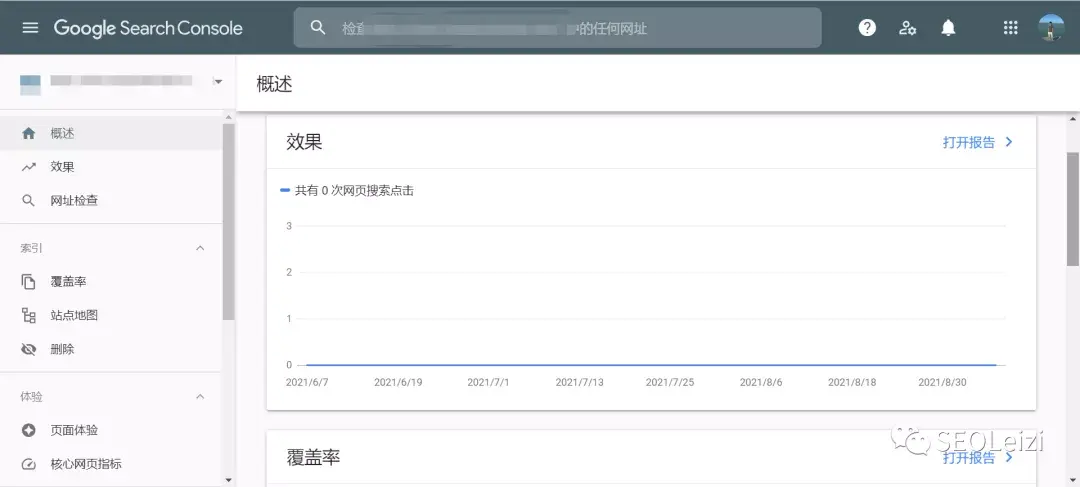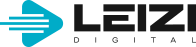Google Search Console(也即Google Webmaster Tools)是搜索引擎 Google 旗下的一款免费站长工具,类似于我们国内的目前的百度资源平台和其他搜索引擎的站长平台。
通过注册验证网站域名,可以直观的看到网站在搜索引擎中的一些点击展现数据,以及工具提供的其它管理性的功能。
同时,也能接收到搜索引擎对网站检测的一些提示或通知信息,有利于更好更优质的管理站点在搜索引擎的表现,也是每个站长和网站 SEOer 必要的使用工具。
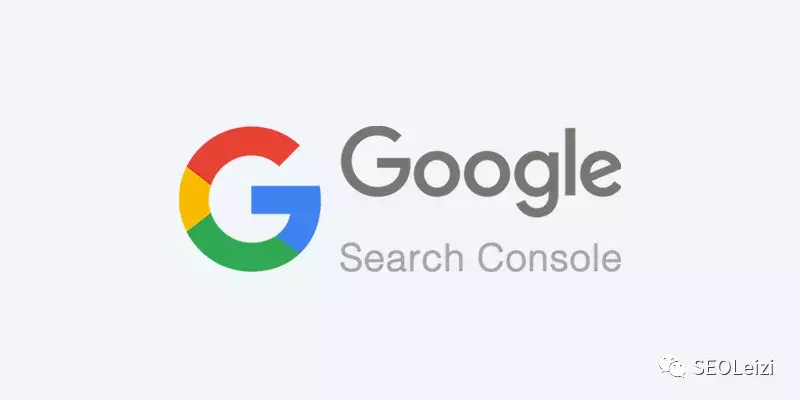
本期小汪就告诉大家如何给自己的网站添加谷歌站长工具。
No.1
直接在Chorme或者你的浏览器里搜索“谷歌站长工具”或“Google Console”,进入就可以开始设置你的谷歌站长工具,但这样的话,谷歌站长工具的安装会比较繁琐,且你之后要关联谷歌分析工具的话,还会涉及到两次代码的复制粘贴,因此小汪推荐先设置谷歌分析工具,然后直接在谷歌分析工具中关联谷歌站长工具,如果是新来的朋友还不知道如何设置谷歌分析工具的话,可以看:如何添加谷歌分析工具追踪代码。
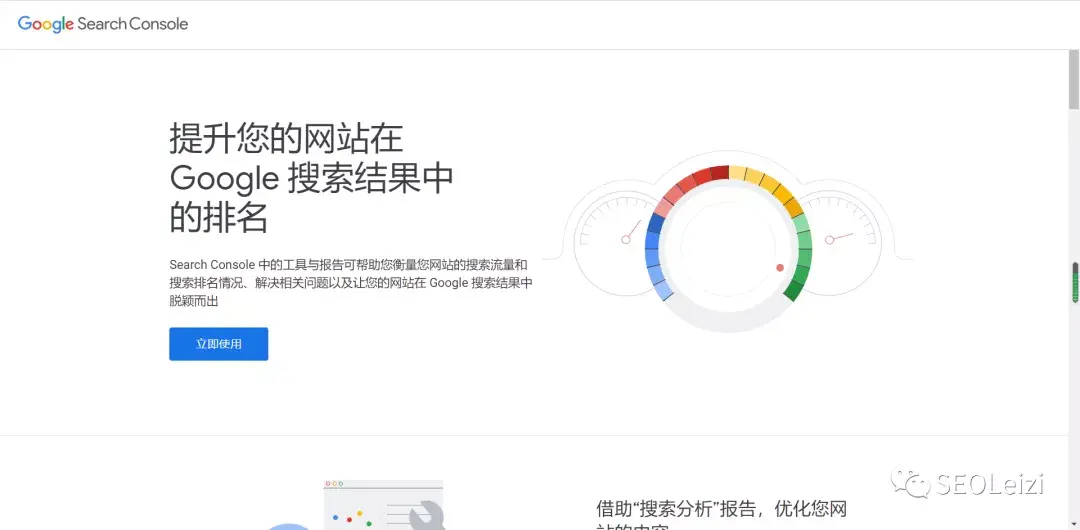
在谷歌分析工具页面里设置的话,直接在“管理”页面找到“产品关联”,找到并点击“所有产品”;
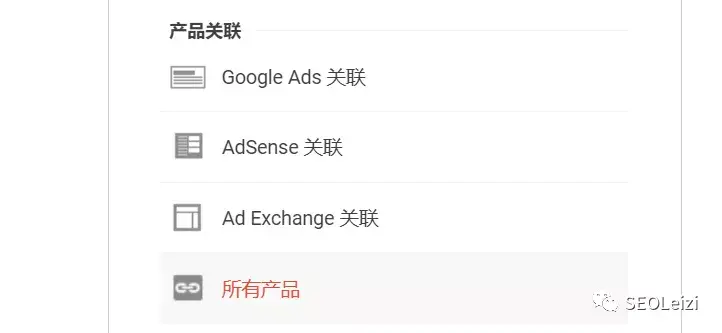
然后找到“Search Console”,点击下方的“关联Search Console”;
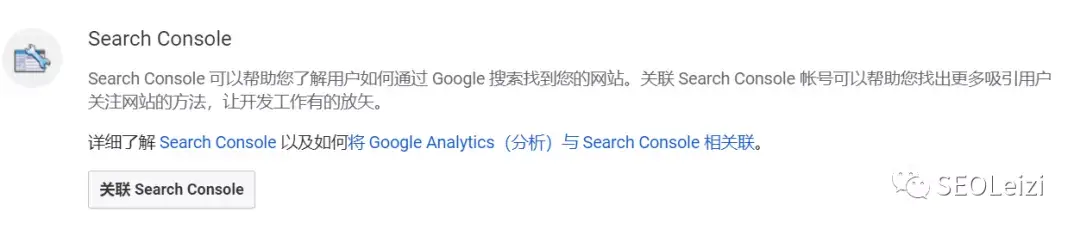
然后点击下方的“添加”
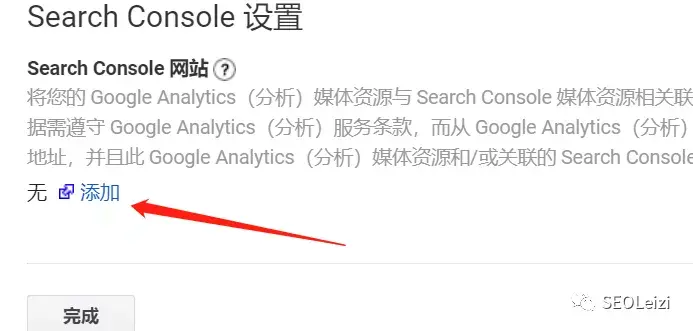
在谷歌分析工具里直接添加谷歌站长工具的话,就可以关联分析工具和站长工具,这样对你的网站SEO也是有很大的帮助的。点击下方的“添加资源”即可开始添加你的站长工具。
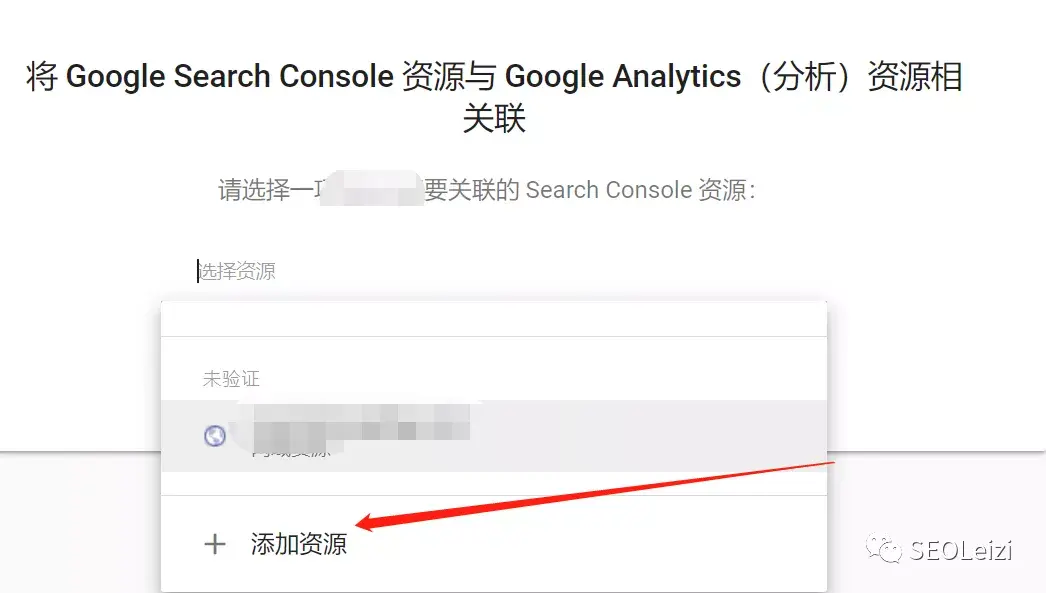
No.2
在右下方填写你所需要站长工具分析的网站URL,点击“继续”
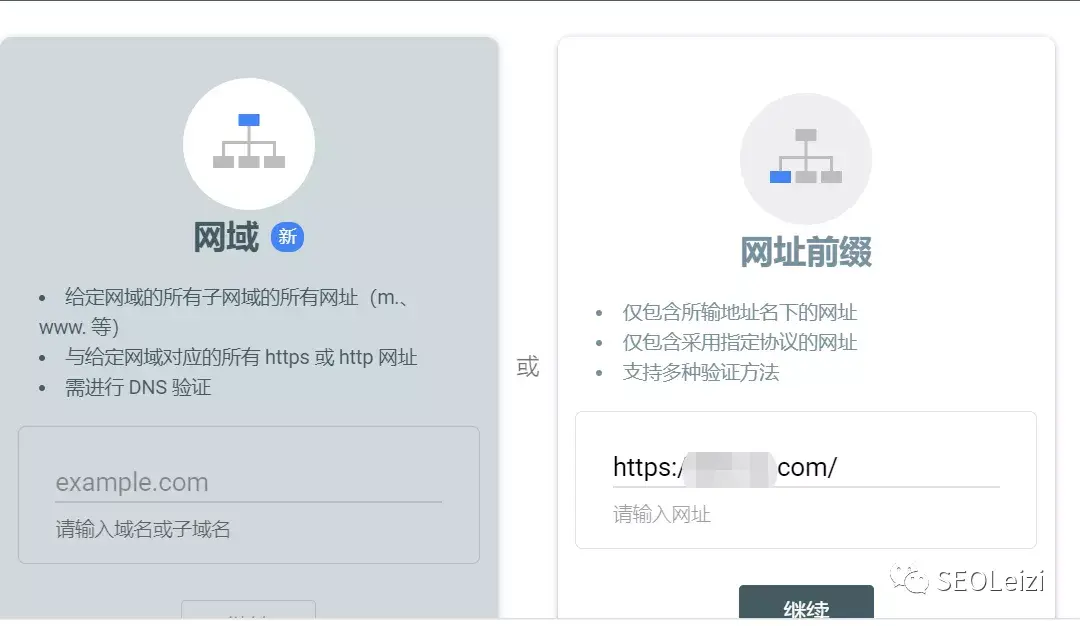
如果你之前的谷歌分析代码添加正确的话,那么站长工具会自动帮你验证成功,如下图

No.3
如果你先前没有添加谷歌分析工具代码到你的网站话,那么我们还可以根据谷歌站长工具会给出以下几种方式来完成站长工具的安装:
安装HTML文件到你的Siteground的网站根目录文件夹里
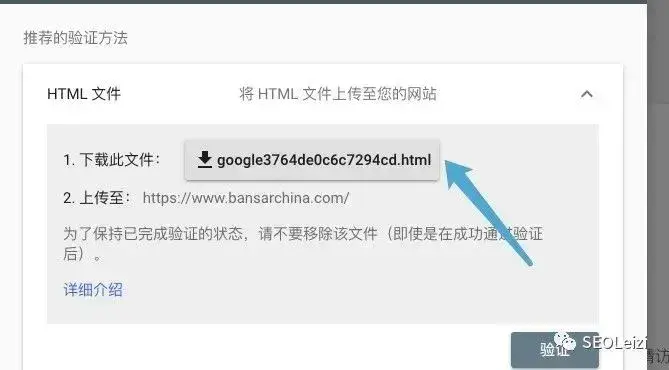
首先将上述的文件包下载下来,然后打开你的Siteground找到你的网站域名,点击并进入其旁边的“Sitetools”;
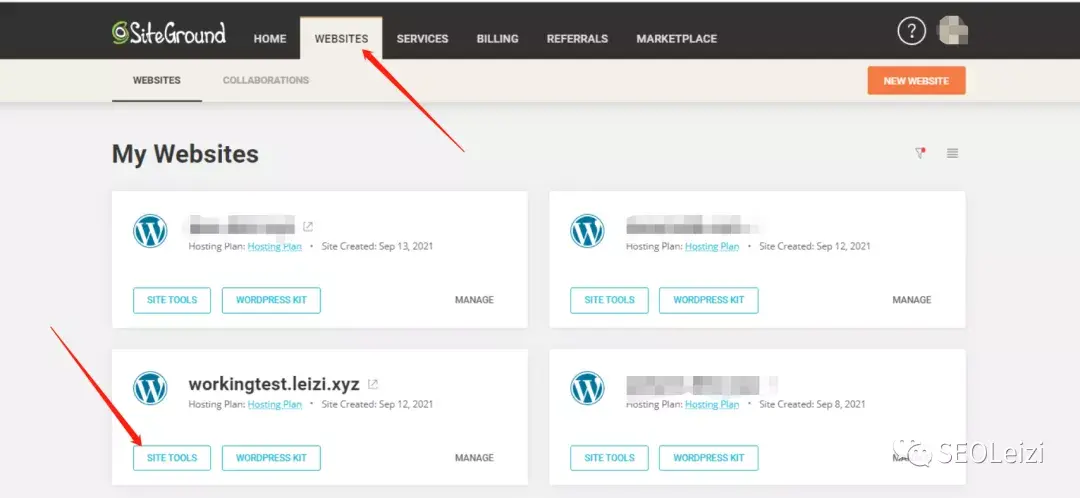
在“Site”中找到“File Manager”,在右侧找到“public_html”文件夹,然后点击右上方的“File Upload”将之前保存下来的HTML文件给上传到“public_html”文件夹里;
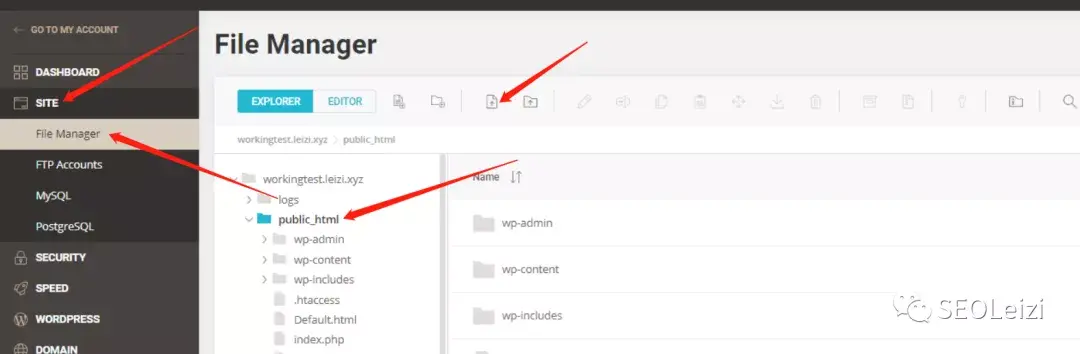
然后回到谷歌站长工具里验证即可;
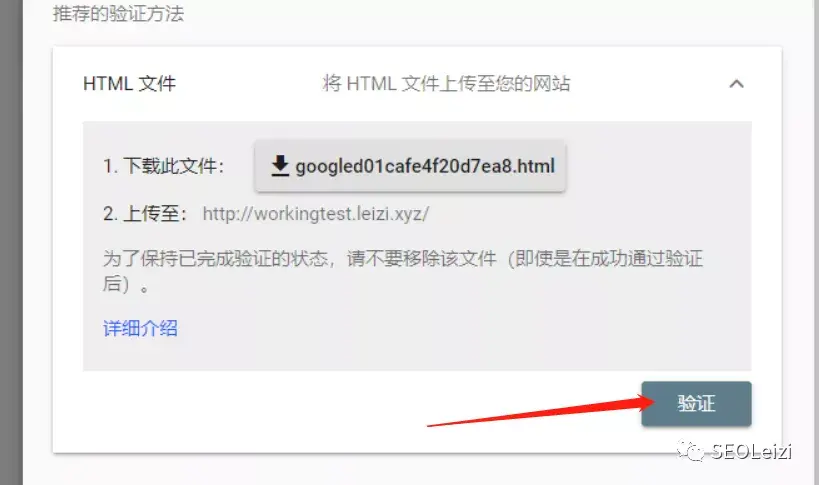
添加HTML标记到你的网站的GA Code里
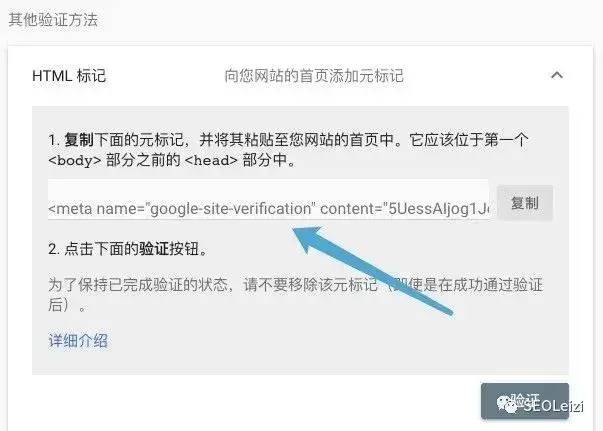
复制上述的元标记,然后到你的网站后台,找到 Appearance > Custom Layouts > GA Code;

进入后,如果这里面没有任何的代码,那么就将提示的代码删除,将刚刚复制的代码放入此处,如果有代码,那么直接放在已有代码的后面;
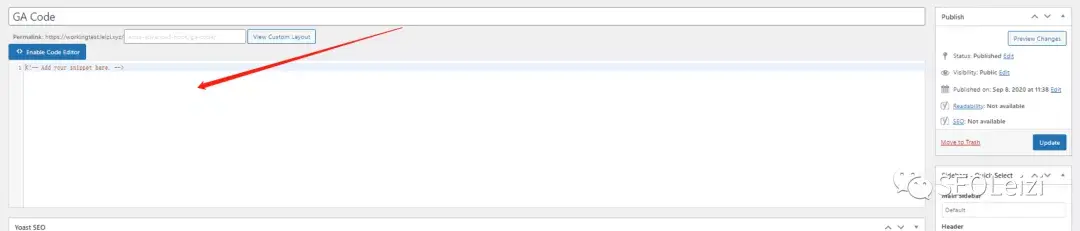
同理,完成上述操作并保存后,回到谷歌站长工具页面验证即可。
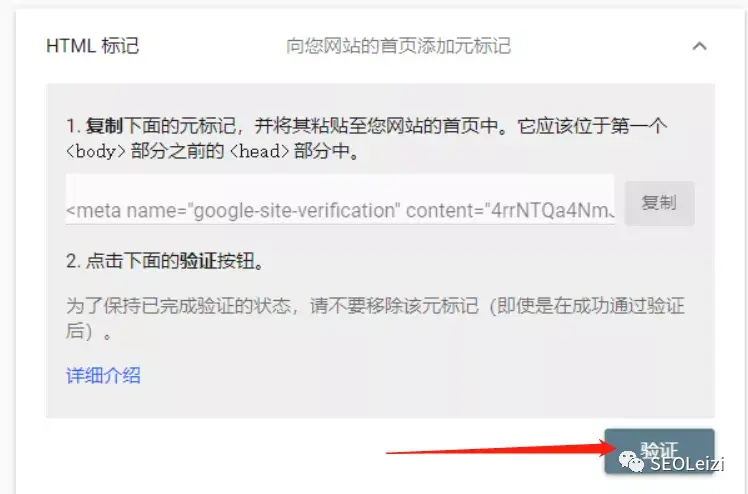
关联服务器里的DNS记录
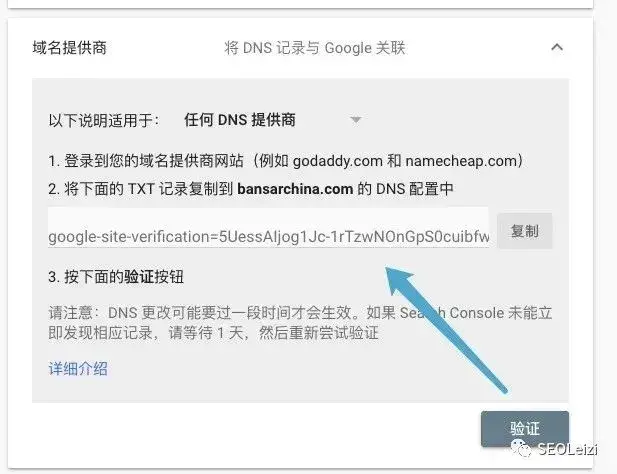
复制上述的记录值,到你的域名服务器购买处(此处以阿里云为例),找到你的网站域名管理,点击解析你的域名,点击后面的解析,进入后点击下方的新增记录值,新增一个TXT记录值;
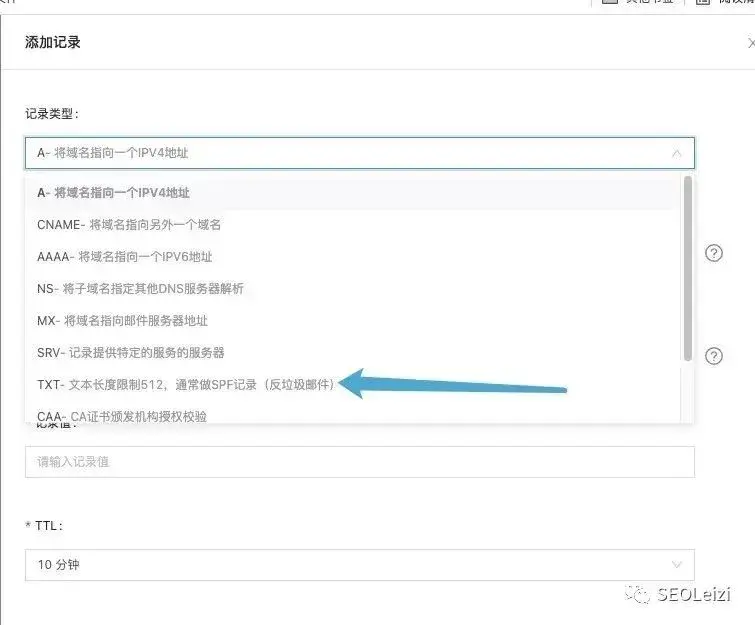
然后将刚刚复制的TXT记录值放进下方的记录值框中,然后保存;

同理,完成上述操作后,回到谷歌站长工具处,验证即可。
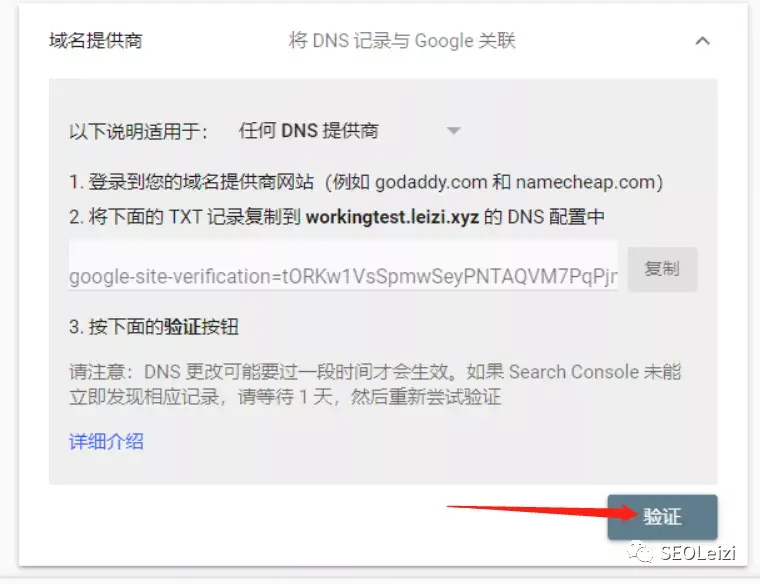
验证成功后,你的谷歌站长工具就安装好了。